免重启自定义键盘
和常见的键位映射软件不同,微软Keyboard Layout Creator(下文简称KLC)工作在Windows底层,利用键盘布局文件(Layout File,后缀为dll)来工作。键盘布局文件是Windows键盘驱动程序的一部分,它告诉Windows当敲击键盘的某个按键时应该显示哪个字符。
在Windows的“文字服务和输入语言”设置窗口中,我们能直观地看到Windows预置的各种键盘布局,其中有代表性的几种是美式键盘、希腊文、法文和Devorak布局。每种键盘布局都对应了一个键盘布局文件,比如美式键盘对应的是KBDUS.dll这个文件,只要更改这个文件,就可以制作出自己想要的任何样式的键盘了,KLC的功能便是如此。
启动KLC我们会看到一个白板键盘,可以在这个界面上完全定制键盘或通过“File→Load
Existing Keyboard”操作导入系统预置的键盘布局(推荐导入“美式键盘”)进行修改。单击想要配置的按键就会弹出一个对话框,可向框内输入任何Unicode编码的字符。有意思的是,KLC不但支持单个字符比如“R”的输入,还可以支持多个字符的输入。比如在J键位置输入了“囧rz”,只要以后按键盘的J键,就会一次性输入“囧rz”这个表情符号,当然,中文也被支持,但每个键位多只能输入4个字符,如果太长可拆分成2个键。通过这样的设置,以后就可以用键盘快速输入表情符号或特殊符号了。

KLC设定界面(对Alt+Ctrl组合键进行了自定义)
值得注意的是,我们一般不能随便把平时打字用的字母键替换掉,还好KLC支持组合键的设置。在KLC的左边我们能看到3种组合键:Shift、Alt+Ctrl和Ctrl,其中Shift+<key>(key指键盘上的某个键)的组合键也是不能随便替换的,而Ctrl+<key>往往是某些软件的快捷键,替换时要注意防止冲突,Alt+Ctrl+<key>则是佳选择。
如某位用户常常输入罗马数字,就可把Alt+Ctrl+ <1、2 、…、9 > 的值设定为“Ⅰ、Ⅱ、…、Ⅸ ”等等,如果需要快速输入数学符号,可把Alt+Ctrl+<E>的值设定为“Σ”等,表情符号也可以像这样设置。在键位设定对话框的右端还有一个“All…”按钮,点击后会弹出更高级的设定选项,读者可以自行慢慢研究。
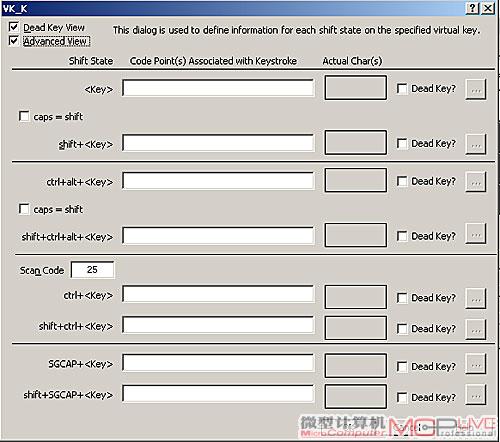
高级设定选项,其中Dead Key可对字母进行变换,比如设定了“a→á,e→é,u→ú,…”这个Dead Key,按下它后再敲击键盘的A、U等键,就会打出“á、ú”这样带声调的拼音字母。
完成键位设定后,可使用“Project→Test Keyboard Layout”功能测试设定的可用性,确认无问题后,在“Project→Properties”的“Description”中为新的布局起一个名称,例如“美式键盘-自定义”,在“name”中为键盘布局文件起一个名称,例如“KBDUS2”,然后执行“Project→Build
DLL and Setup Package”,软件会自动生成新键盘布局的安装程序。安装后,在控制面板的输入法设置窗口中点击“添加”,勾选“键盘布局/输入法”,选择“美式键盘-自定义”,后把输入法调到“美式键盘-自定义”,新的键盘布局就可以工作了。






